安裝連接電視SFR解碼器,將SFR電視解碼器連接到WiFi
如何將我的SFR電視解碼器連接到我的私人WiFi網絡
Contents
使用提供的HDMI電纜將連接電視連接到視頻投影儀上的HDMI端口.
如何安裝和配置
我的SFR連接電視連接電視解碼器 ?
要獲得更穩定的連接和更好的圖像質量,請使用以太網電纜連接解碼器和盒子(未提供).
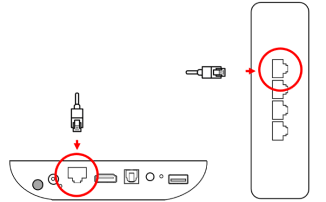
我將電視解碼器與電視連接
連接電視解碼器和電視之間的HDMI電纜.
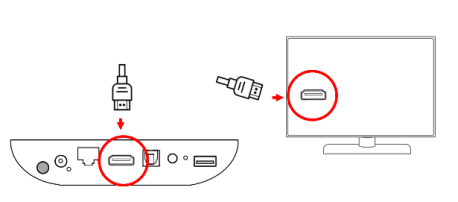
我連接我的連接電視解碼器
要啟動連接電視SFR解碼器,請將電源電纜連接到解碼器的背面,然後將其連接到電源插座.
確保按鈕” 開關 “要么在位置” 我們 »»»
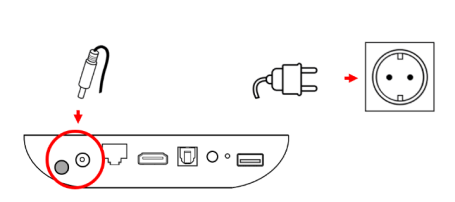
我將電池插入我的遙控器中
在開始電視解碼器之前, 將2個電池插入您的遙控器中.
我配置了我的連接電視解碼器
我關聯我的遙控器
要配對藍牙遙控器:
- 將遙控器定位在距SFR連接電視解碼器約20厘米的距離.
- 同時按鍵 好的 和 – 直到“配對”指示出現在屏幕上.
可以通過按下按鈕傳遞此藍牙配對步驟 後退 遙控.
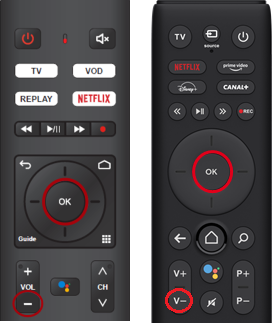
知道
知道
默認情況下,您的遙控器與解碼器相關聯. 因此,它通過將遙控器指向它來起作用.
我將電視解碼器連接到互聯網
以太網. 為了充分利用HD和4K程序,我們建議您使用以太網電纜將連接電視解碼器連接到盒子,如果您有.
將以太網電纜連接到解碼器的背面,然後將其連接到您的盒子.
在wifi中. 在“設置 /網絡和Internet”菜單中,提供了WiFi網絡列表(如有必要,請按 “ 顯示所有 ” 部署WiFi網絡的完整列表). 選擇WiFi網絡. 如果可能,請選擇一個5 GHz WiFi網絡(更適合視頻流). 然後輸入與此WiFi網絡關聯的密碼.
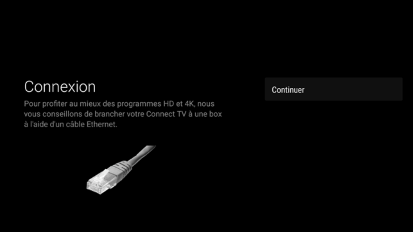
知道
知道
請勿連接到訪問或公共WiFi終端. 它將被發現為無效.
注意到. WPS函數(如果在框上可用)可以連接您的WiFi解碼器:選擇選項,然後按框上的WPS按鈕. 訪問代碼的交換將在您的盒子和連接電視之間透明地進行.
我配置了解碼器的Android部分
Google提供了多個步驟,特別是:
- 語言的選擇,
- Google配置(連接到其使用Google Play商店的Google帳戶,使用條件),
- 更新應用程序.
我驗證或創建一個帳戶
如果您的連接電視是您的主要解碼器,並且安裝在您的固定線上進行,則連接電視將自動連接到您的帳戶.
否則,下面的屏幕將顯示,您將必須輸入SFR標識符和密碼. 在激活行時,它們是由SFR,電子郵件和短信發送給您的.
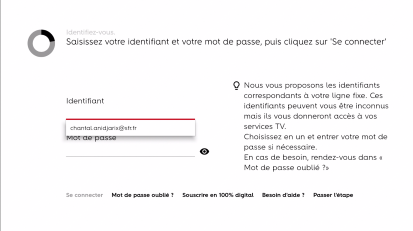
您的SFR或紅色標識符允許您找到訂閱中包含的所有渠道.
連接到您的帳戶:
- 輸入您的電子郵件地址(@SFR.fr或@neuf.FR或個人電子郵件),您的NEWI或您用於連接到客戶區域的SFR移動線路號或紅色.您可以檢查在SFR客戶帳戶中使用的標識符(僅PC:選擇您的行,然後轉到電視 / VOD部分>電視標識符.
- 然後提供相應的密碼.
創建一個帳戶:
- 告知您的名字,名字.
- 然後您的電子郵件地址和密碼(電子郵件地址和密碼將成為您的標識符).
創建帳戶後,將通過電子郵件自動發送一封信. 然後,您可以保留這些元素,然後在必要時找到它們.
要注意
要注意
如果您是固定和移動客戶,建議使用SFR或紅色固定標識符使用.
我最終確定安裝
您要做的就是選擇有關SFR參數的選擇:
- 保護您的個人數據,
- 個人代碼:如果您想確保訂閱或租金/購買電視節目,請激活,
- 父母代碼:禁止向未成年人訪問-18,
- 主題的選擇:黑暗或清晰.
我的連接電視解碼器現在可以使用.
為了更進一步的
身份驗證或Google帳戶的創建是可選的步驟
確實,您可以在完成SFR或紅色帳戶後立即使用SFR Connect TV解碼器和SFR TV服務. 另一方面,要從Google Play商店下載應用程序,您將必須輸入Google帳戶. 您必須接受使用條件和Google機密性規則.
提示和提示
我有SFR的多電視選項:如何連接第二個連接電視解碼器 ?
在第一個解碼器或多電視選項中,連接電視解碼器已安裝相同. 要了解有關安裝第二連接電視解碼器的更多信息,請閱讀上述步驟.
如何將我的解碼器連接到音欄或家庭電影院 ?
如果您的電視是最近的:
使用包裝中提供的HDMI電纜將連接電視連接到電視,然後將您的聲音欄或家庭電影連接到HDMI ARC端口上的電視.
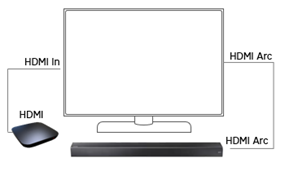
如果您的電視年齡較大:
在HDMI端口上的電視上連接您的聲音欄,然後使用提供的HDMI電纜將連接電視連接到聲桿.
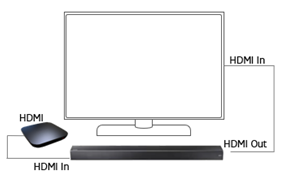
如何將我的解碼器連接到視頻投影儀 ?
使用提供的HDMI電纜將連接電視連接到視頻投影儀上的HDMI端口.
如何將我的SFR電視解碼器連接到我的私人WiFi網絡 ?
從解碼器菜單的接收中,選擇“ 設定 “然後按” 好的 »»».
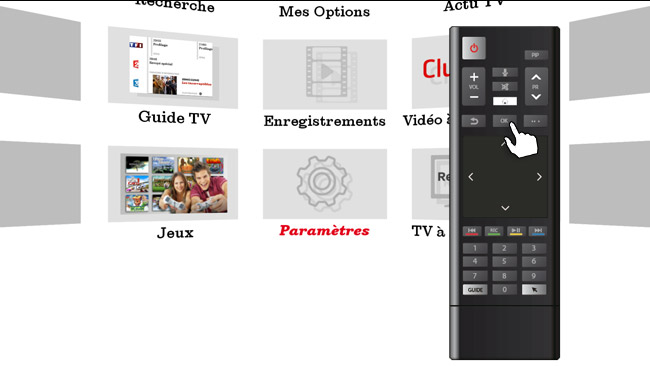
我激活wifi
轉到該部分” 無線的 “並通過定位自己來激活wifi” 不 “在右上角,按下” 好的 »»».
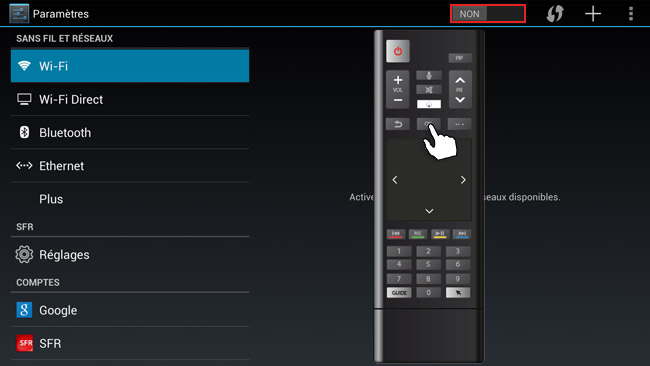
我選擇WPS模式
選擇WPS徽標,然後按” 好的 »»».
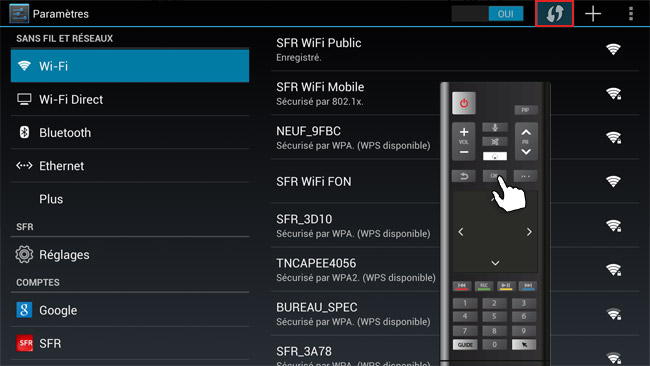
我在盒子上啟動WPS
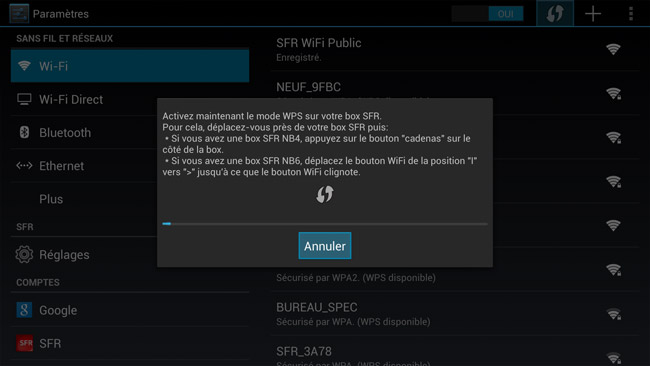
我的解碼器和盒子交流
解碼器找到您的盒子後,建立了連接.
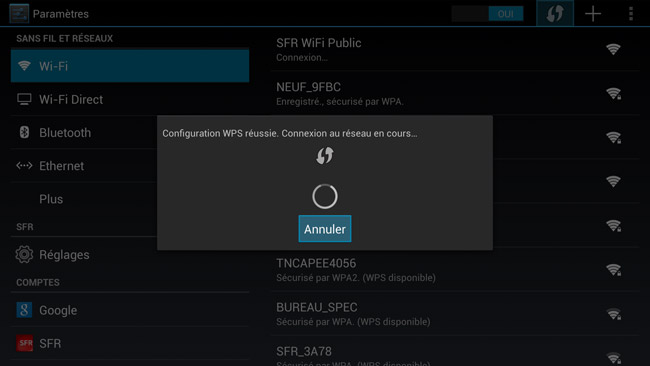
連接是運行的
您已連接到您的WiFi網絡,按下” 好的 »»».
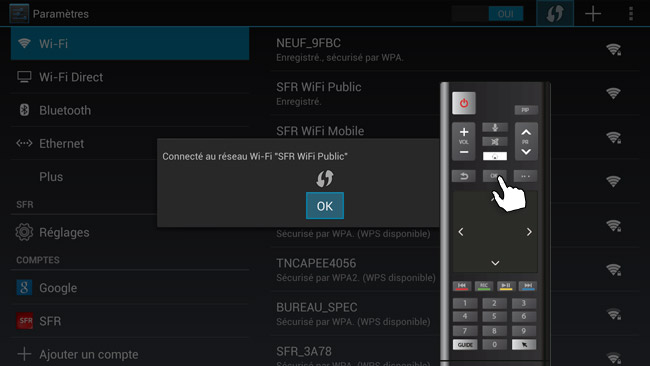
我的解碼器和盒子通過我的私人WiFi網絡無線連接:我將享受在線電視服務 !
我想在沒有盒子的WPS功能的情況下連接我的解碼器
我注意到我的安全鑰匙
我注意到“ WiFi網絡名稱 “(ssid)和” WiFi安全鍵 »在我的盒子背面的標籤上註冊.

我訪問我的解碼器參數
從解碼器菜單的接收中,選擇“ 設定 “然後按” 好的 »»».
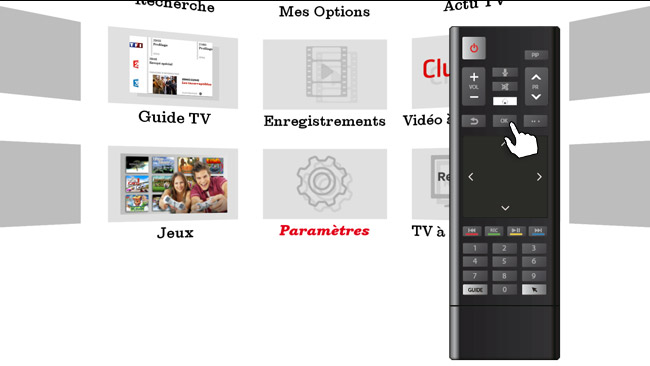
我激活wifi
轉到該部分” 無線的 “並通過定位自己來激活wifi” 不 “在右上角,按下” 好的 »»».
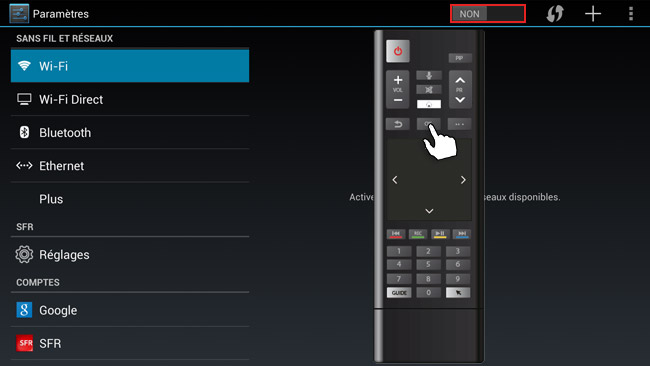
我選擇我的私人wifi網絡
在可用網絡列表中,選擇您的專用網絡的名稱,然後單擊“” 好的»»».
我抓住我的安全鑰匙
輸入 ” WiFi安全鍵 “作為密碼並按下” 好的 »»».
連接是運行的
您已連接到WiFi網絡 !



